Los servicios de mensajería instantánea forman ya parte ya de nuestro modo de vida. Cada día, millones de personas se comunican mediante este medio, y WhatsApp se sigue coronando como la aplicación de esta índole más utilizada por los usuarios de todo el mundo.
Las funciones que WhatsApp nos permite van más allá que el propio sistema de mensajería de texto, y una de las más utilizadas es la opción de compartir contenido multimedia. El problema es que, en el caso de las fotos, la aplicación las comprime automáticamente, pero existe una manera de compartir fotografías mediante WhatsApp manteniendo éstas su tamaño original.
Cómo enviar imágenes en iOS
Para llevar a cabo esto, tendremos que cambiar el modo en que enviamos las imágenes normalmente, haciendo un pequeño truco que "engañará" a la aplicación. Para ello tendremos que cambiar la vía a través de la que mandamos la foto. En el caso de los teléfonos Apple abriremos primero WhatsApp y el chat con el contacto o grupo con el que queremos compartir la imagen.
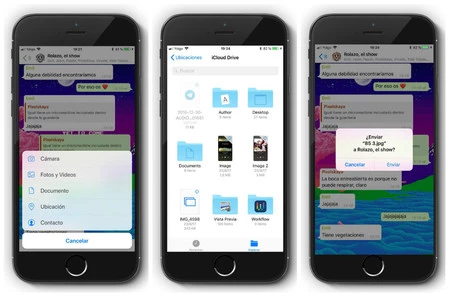
Pulsamos en el icono en forma de cruz en la parte inferior izquierda y se abrirá un desplegable con varias opciones. En este caso, en lugar de "Fotos y Vídeos" elegiremos "Documento". Esto nos llevará al explorador de archivos del teléfono (lo que tengamos en iCloud o servicios de almacenamiento como Google Drive o Dropbox) y tan solo tendremos que buscar la imagen deseada y seleccionarla.
Es importante que para poder llevar esto a cabo hayamos guardado la imagen en "Archivos" y no en la galería de "Fotos". Si tenemos la foto en la galería podemos pasarla sencillamente a "Archivos" con tan solo seleccionarla y elegir la opción de guardarla ahí.
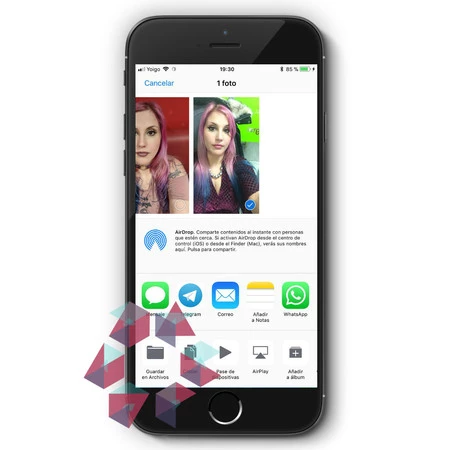
Cómo enviar imágenes en Android
En el caso de Android el procedimiento es exactamente el mismo salvo que en lugar de guardar los archivos en iCloud, los tendremos en otros servicios de almacenamiento como Google Drive o Dropbox (aunque estos también podrían utilizarse en iOS como vimos anteriormente).
Es importante tener en cuenta que con este truco solo se pueden mandar archivos de hasta 100 MB (más que de sobra para imágenes) y que no podemos ver la imagen en vista previa como cuando la enviamos normal, por lo que hay que tener cuidado al elegirla y nombrarlas claramente para no mandar otra por equivocación.






Ver 6 comentarios